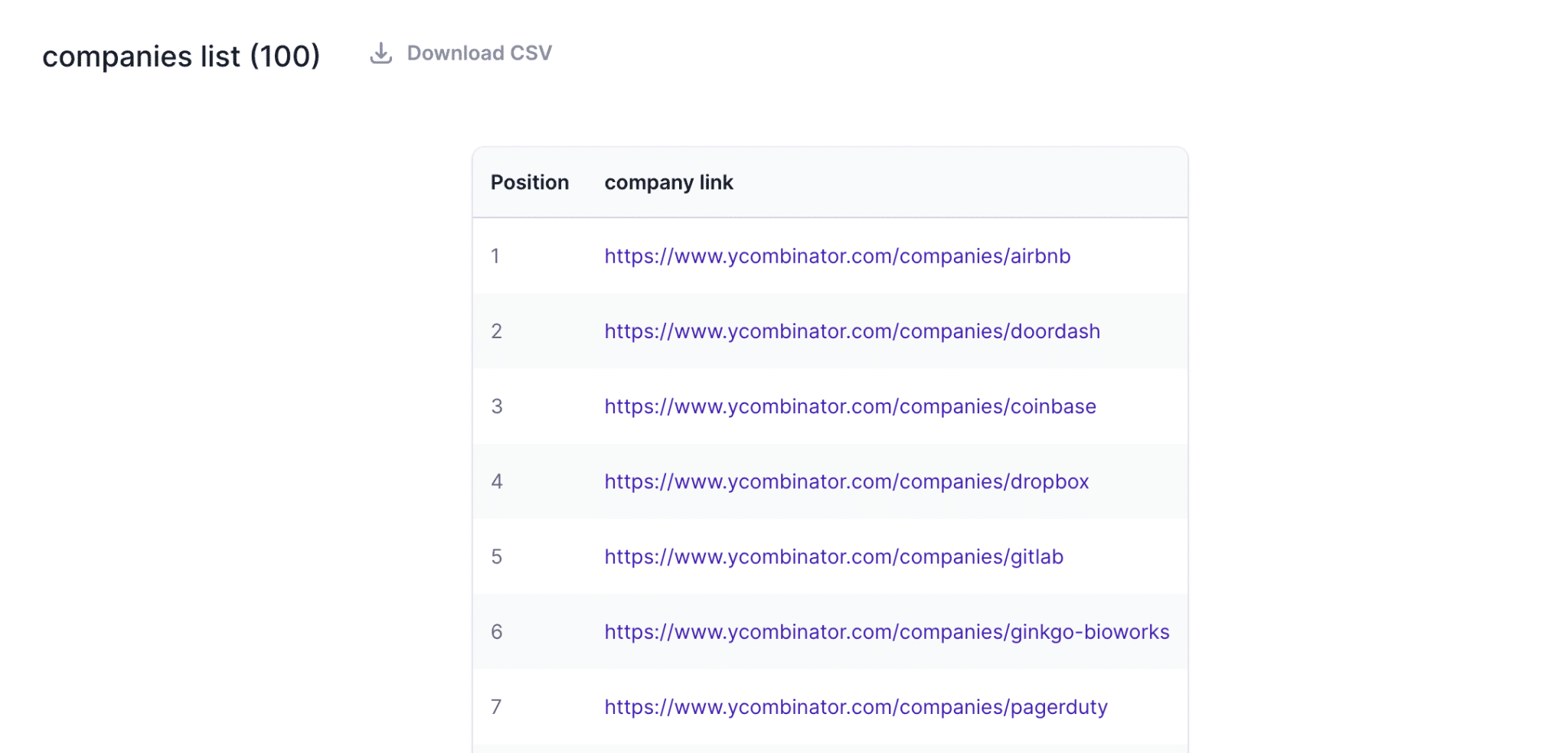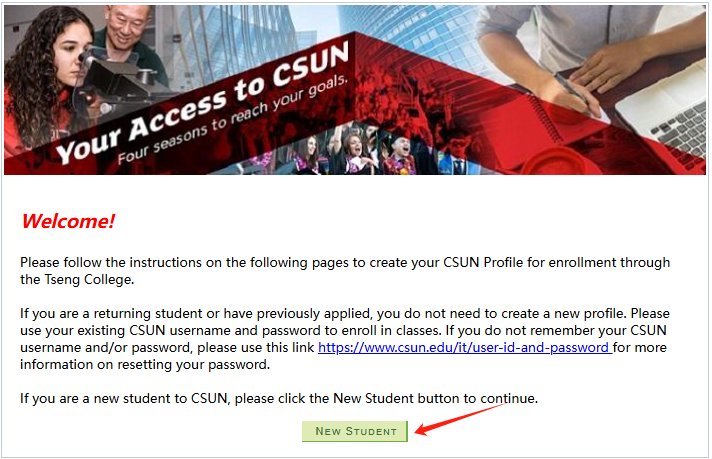Leonardo AI: использование искусственного интеллекта для постобработки изображений с помощью учебников
После создания красивой фотографии вам может понадобиться увеличить ее для печати или сделать версию без фона для композитинга. В веб-приложении вы можете увеличить изображение напрямую, используя наши инструменты постобработки AI.
1. Использование функции масштабирования Alchemy
Посетите [Страница создания изображений искусственного интеллекта], выберите изображение, которое хотите увеличить. Наведите курсор на изображение, и на экране появится значок увеличения Alchemy. Нажмите на этот значок.
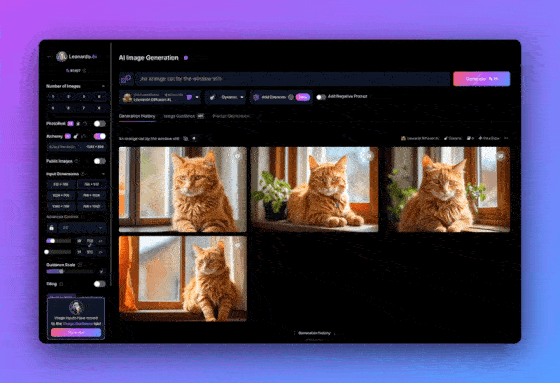
Нажмите на кнопку Zoom, чтобы начать генерировать увеличенную версию.
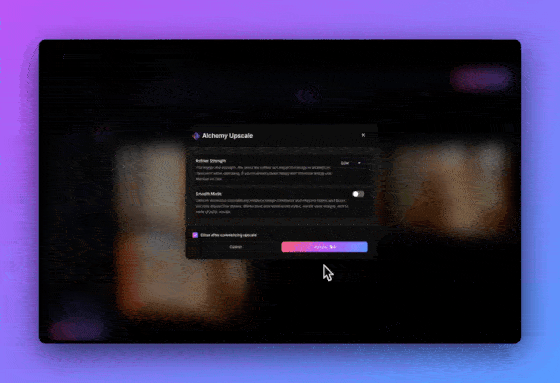
Когда увеличение будет завершено, снова щелкните на изображении. В правом нижнем углу вы можете переключать вид между оригинальным изображением и увеличенной версией.
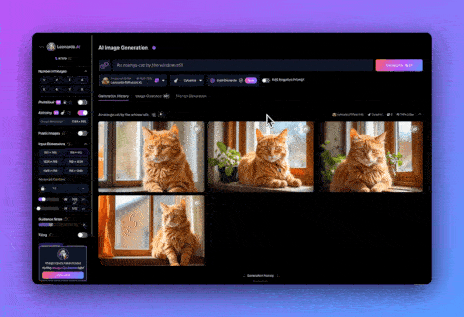
Инструмент Alchemy Zoom не только увеличивает изображения, но и настраивает их. При этом детали лиц и рук также улучшаются.
Если вам нужен более продвинутый инструмент для увеличения, попробуйте использовать [усилитель общего назначения].
2. Использование функции удаления фона
Наведите курсор на изображение, и появится значок удаления фона. Нажмите на этот значок.
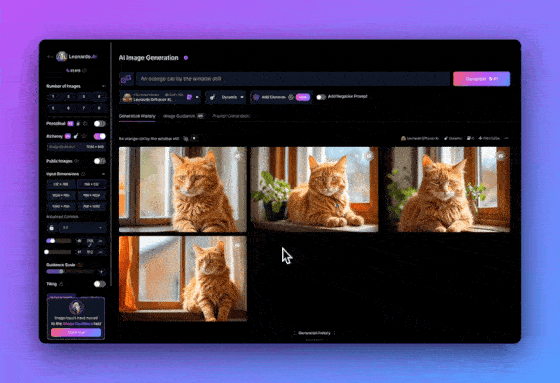
Подождите несколько минут. Когда все будет готово, надпись на значке изменится. Нажмите на значок еще раз, и вы получите версию изображения с удаленным фоном.

⚠️ Напоминание: функция удаления фона работает лучше всего, когда на изображении есть четкий объект фокусировки.
Из этого руководства вы узнали, как выполнять постобработку изображений с помощью встроенных инструментов Leonardo.Ai. Вы научились увеличивать и оптимизировать изображения для проектов, требующих больших размеров, а также удалять фоны, чтобы добавить новые или создать новые творения.
© заявление об авторских правах
Авторское право на статью Круг обмена ИИ Пожалуйста, не воспроизводите без разрешения.
Похожие статьи

Нет комментариев...